【游戏开发】《Java游戏服务器架构实战》项目在windows上部署
【游戏开发】《Java游戏服务器架构实战》项目在windows上部署
【游戏开发】《Java游戏服务器架构实战》项目在windows上部署
文章目录
一、配置项目基础环境
1、克隆项目
git clone https://gitee.com/imeetou/book-code.git
2、IDEA导入项目
先配置JDK,接着在pom.xml上add maven project,配置Springboot框架环境

二、配置服务注册中心 - consul
安装教程参考Windows环境安装consul,consul官网
查看consul版本:consul --version
运行consul:consul agent -dev
浏览器查看consul服务:localhost:8500/

三、配置缓存数据库 - redis
redis5.0+安装参考Windows安装Redis5.0,在windows上配置redis启动脚本
redis服务端启动脚本:
redis-server.exe redis.windows.conf
redis客户端启动脚本:
redis-cli -h 127.0.0.1 -p 6379
四、配置持久化数据库 - mongodb
mongdb_4.2.2安装参考MongoDB4.2在Win10上最强安装教程
启动mongodb:执行mongo.exe即可
设置mongodb密码(在mongo控制台中):
use my-game #切换my-game数据库
#设置用户名和密码,即admin,123456
db.createUser({
user: 'admin', // 用户名(自定义)
pwd: '123456', // 密码(自定义)
roles:[{
role: 'root', // 使用超级用户角色
db: 'admin' // 指定数据库
}]
})
mongodb查看用户名密码:参考mongodb 查看用户名密码 - CSDN
> use my-game #切换my-game数据库
switched to dbmy-gamen
> db.auth('root','123456')
Error: Authentication failed.
0
> db.auth('admin','123456')
1
五、配置消息中间件 - kafka
kafka_2.13-2.8.0需要先安装zookeeper,安装参考windows下安装kafka 2.13-2.8.0,windows环境下安装zookeeper(单机版)
Note:
如果启动
zookeeper出现闪退,检查解压后的zookeeper是否包含lib文件夹,应下载apache-zookeeper-3.6.3-bin.tar.gz二进制压缩包,而不是源码压缩包zookeeper-3.6.3.tar.gz。参考 错误: 找不到或无法加载主类 org.apache.zookeeper.server.quorum.QuorumPeerMain - youqc - 博客园,Windows下Zookeeper启动zkServer.cmd闪退问题的解决方案Windows解压
apache-zookeeper-3.6.3-bin.tar.gz或者apache-zookeeper-3.6.3.tar.gz时用7-zip,用WinRAR会报错。
安装并启动zookeeper(其实直接安装kafka即可,里面包含zookeeper):
-
拷贝
zoo_sample.cfg,修改zoo.cfg文件:# 存放内存数据库快照的目录 dataDir=D:\programSoftware\Java\kafka_2.13_2.8.0\apache-zookeeper-3.6.3-bin\data # 存放事务日志目录 dataLogDir=D:\programSoftware\Java\kafka_2.13_2.8.0\apache-zookeeper-3.6.3-bin\logs # the port at which the clients will connect audit.enable=true clientPort=2181 #zookeeper的默认端口2181 admin.serverPort=7070 #zookeeper服务启动时会启动一个AdminServer的服务,这里端口设置为7070 -
在配制好
conf/zoo.cfg之后,启动zookeeper:参考windows下载安装zookeeper-
开启zookeeper服务端:双击
zkServer.cmd -
启动zookeeper客户端:双击
zkCli.cmd
-
安装并启动kafka:
-
修改如下配置:编辑文件
Kafka配置文件:\config\server.properties-
找到并编辑
log.dirs=D:\\Tools\\kafka_2.13-2.8.0\\kafka-logs, (自定义文件夹) -
找到并编辑
zookeeper.connect=localhost:2181。表示本地运行(默认的可以不改) -
Kafka会按照默认,在9092端口上运行,并连接zookeeper的默认端口:2181。
-
-
启动
kafka:-
进入
kafka_2.13-2.8.0\bin\windows,编写zookeeper启动脚本(start_zookeeper.bat或者start_zookeeper.cmd):start_zookeeper.bat ..\..\config\zookeeper.properties执行命令之前,先根据上面
zoo.cfg修改zookeeper.properties -
进入
kafka_2.13-2.8.0\bin\windows,编写启动脚本(start_kafka.bat或者start_kafka.cmd):kafka-server-start.bat ..\..\config\server.properties
-
六、运行项目
1、修改项目中的配置文件
将配置文件中consul,kafka,redis,mongodb(注意配好指定数据库和密码)的配置换成自己电脑上的地址。 需要修改的项目有:my-game-center,my-game-gateway,my-game-im
-
例如游戏服务中心项目:
my-game-center,进入到此项目的config目录下,将application-yourenv.yml配置文件复制一份,然后重命名,比如命名为application-local.yml,将此配置文件中的配置信息换成自己电脑的配置。然后修改application.yml配置,如下所示:spring: application: name: game-center-server profiles: active: - local # 在这里指定你的配置文件其它项目依次类推。
-
修改配置文件中的
mongodb数据库的连接信息spring: data: mongodb: # 将数据库信息换成自己电脑的配置 uri: mongodb://admin:123456@localhost:27017/my-game # host: localhost # port: 27017 # username: root # password: 123456 # authentication-database: admin # database: my-game redis: # 将redis配置换成自己电脑的配置 host: localhost port: 6379 password:
2、服务器项目启动
首先保证consul,redis,kafka,mongodb都已启动成功,并且配置文件已全部修改。然后运行项目中的启动类:
-
my-game-center启动类(游戏服务中心):WebGameCenterServerMain -
my-game-gateway启动类(游戏服务器网关):GameGatewayMain -
my-game-web-gateway启动类(web服务器网关):WebGameGatewayServerMain -
my-game-xinyue启动类(游戏业务处理服务):XinyueGameServerMain -
my-game-im启动类(即时通讯服务):GameIMMain
本次项目启动以聊天项目为示例演示,其它的请参考书中所述的开发顺序自行演示。
consul服务注册中心界面如下:包括游戏服务中心,游戏网关和游戏业务服务。

其中service-name = game-logic的服务有两个,即存在两个游戏业务服务:

3、客户端项目启动
因为要以聊天演示,所以客户端需要最少启动两个,为了方便演示,将客户端项目my-game-client项目打包为jar包运行。在my-game-client项目中右键,直接执行Run As -> Maven Install即可。然后打开命令终端,进入到my-game-client的target目录,执行命令:
java -jar my-game-client-0.0.1-SNAPSHOT.jar
再打开另一个终端执行相同的命令即可。
第一步,首先登陆账号,输入:login aaa :
第二步,创建角色,输入:create-player one:

第三步,选择要连接的网关,这一步是自动选择,输入:select-gateway,如下图所示:

第四步,另一个客户端也按上述三个步骤执行,登陆不同的账号,创建角色,连接网关
第五步,发送聊天消息: send "my name is one",双方发送都可以接收到,如下图所示:

4、客户端打包时可能存在的问题
Q:IDEA如何通过maven打包整个项目中的各个模块?
A:这里给出几个错误演示 和 一个正确演示。
错误演示1 - 单独打包每个模块:由于要对
my-game-client进行打包,由pom.xml可以看到my-game-client依赖于项目中的my-game-common和my-game-network-param;
所以先将
my-game-common和my-game-network-param分别打包成不可执行的 jar 包(参考SpringBoot:解决可执行jar包不能被其他项目依赖问题)。单独打包
my-game-common是没有问题的,maven会将该项目的可调用jar包保存在maven本地仓库中。
但是在单独打包
my-game-network-param时会存在这个问题:Failed to read artifact descriptor for com.game:my-game-common:jar:0.0.1-SNAPSHOT错误演示2 - 将本项目某模块的jar包手动导入:由于
my-game-common中有可引用的jar包(解压后有META-INF,如果是可执行jar包解压后为BOOT-INF),因此这里尝试在IDEA中手动导入jar导lib文件夹中,但是会报错,意思是my-game-common是my-game-server本项目下的,因此由于全限名原因,无法正常导入。
正确演示1 - 直接对整个项目进行打包:对整个项目
my-game-server进行mvn install,可以根据各个模块之间的调用关系,找到依赖模块并进行打包(可执行jar/不可执行jar)。
此时会将所有模块打成jar包保存在本地maven库
更多推荐
 已为社区贡献1条内容
已为社区贡献1条内容







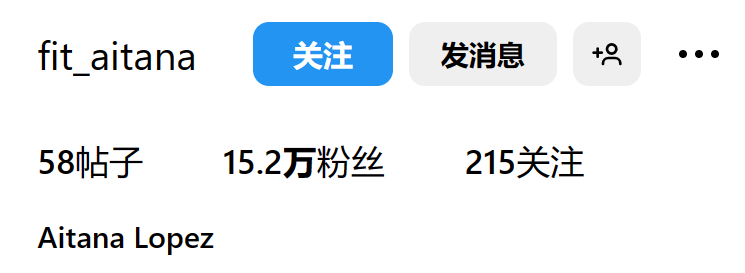
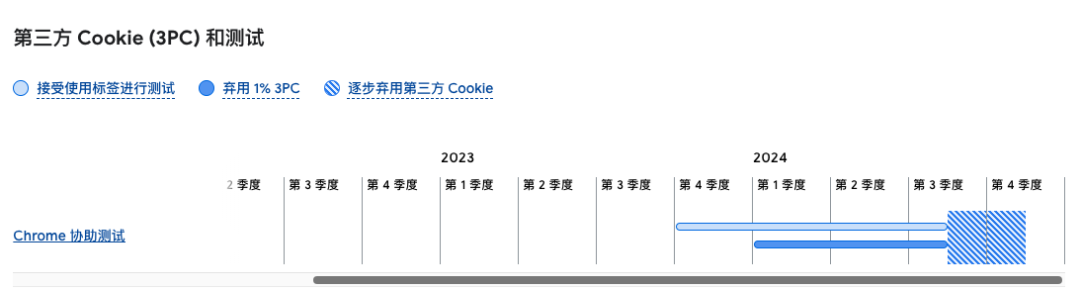






所有评论(0)